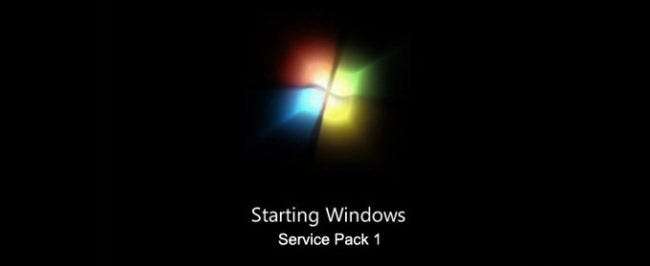
I forrige måned lanserte Microsoft Windows 7 Service Pack 1, og i likhet med mange SP-utgivelser henger ganske mange mennesker tilbake for å se hva som skjer. Hvis du vil oppdatere, men likevel feile på siden av forsiktighet, tilbyr leseren Ron Troy en trinnvis guide.
Rons forsiktige tilnærming gjør en utmerket jobb med å minimere antall problemer som kan dukke opp i en Service Pack-oppgradering ved å gjøre en grundig jobb med å oppdatere driversettene og rydde ut gammel søppel før du ruller ut oppdateringen. Les videre for å se hvordan han gjør det:
Ville bare gi et forslag til folk som er bekymret for å installere Service Packs. Jeg kom opp med en ‘metode’ for et par år tilbake som ser ut til å fungere bra.
- Kjør Windows / Microsoft Update for å få alle oppdateringer unntatt Service Pack.
- Bruk Secunia PSI for å finne andre oppdateringer du trenger.
- Bruk CCleaner eller Windows diskoppryddingsverktøy for å kvitte deg med alt det gamle søppelet der ute. Forsikre deg om at du inkluderer gamle systemoppdateringer.
- Åpenbart sikkerhetskopier alt du virkelig bryr deg om. En sikkerhetskopi av bilder kan være veldig hyggelig å ha hvis ting går galt.
- Last ned riktig SP-versjon fra Microsoft.com; ikke bruk Windows / Microsoft Update for å få det. Forsikre deg om at du har 64-biters versjonen hvis det er det du har installert på PC-en.
- Forsikre deg om at ALT som påvirker operativsystemet er oppdatert. Det inkluderer alle slags drivere, og starter med video og lyd. Og hvis du har et Intel-brikkesett, bruk Intel Driver Utility til å oppdatere disse driverne. Det er veldig raskt og enkelt. For video- og lyddriverne kan noen oppdateres av Intel, noen av verktøy på leverandørens nettsteder, og noen må du bare finne ut av selv. Men ikke vær lat her; gamle drivere og Windows Service Packs er en dårlig blanding.
- Hvis du har tredjepartsprogramvare, kan du sjekke om de har noen oppdateringer for deg. De sier kanskje ikke at de er for Service Pack, men du reduserer risikoen for at ting ikke fungerer hvis du gjør dette.
- Slå av antivirusprogramvaren (spesielt hvis tredjepart).
- Start på nytt, og trykk på F8 for å få menyen Safe Mode. Velg SafeMode med nettverk.
- Logg deg på administratorkontoen for å sikre at du har rett til å installere SP.
- Kjør SP. Det vil ikke være veldig fancy på denne måten. Kanskje 45 minutter senere vil den starte på nytt og deretter fullføre konfigureringen av seg selv, til slutt la deg logge inn. Total installasjonstid på de fleste av PCene mine var omtrent 1 time, men det fulgte timer med forberedelser på hver.
På et eget notat kom jeg nylig på Nvidia-nettstedet, og verktøyet deres fortalte meg at jeg hadde en ny driver tilgjengelig for GeForce 8600M GS. Denne bærbare datamaskinen hadde Vista, har nå Win 7 SP1. Jeg hadde en stor overraskelse fra denne driveroppdateringen; Windows Experience Score på grafikksiden gikk opp. Kudo’s til Nvidia for å gjøre en driveroppdatering som faktisk hjelper daglig bruk. Og i motsetning til ATIs oppdateringer (som jeg trenger for mitt AGP-baserte system), var denne oppdateringen ganske rask og veldig enkel. Dessuten har Nvidia-drivere aldri, som jeg kan huske, gitt meg BSOD-er, hvorav mange jeg har fått fra ATI (TDR-feil).
Den eneste måten å spille det tryggere på ville være å vente i en måned eller to og deretter følge Rons guide, laste ned SP1-utgivelsen og eventuelle mindre justeringer som følger. Har du et oppdateringspakke eller to oppdateringer du vil dele? La oss høre om det i kommentarene. Har du et tips av en annen type som du ønsker å se omtalt i From the Tips Box-serien? Skyt oss en e-post på [email protected] så får vi se hva vi kan gjøre for å få tipset ditt i rampelyset.







